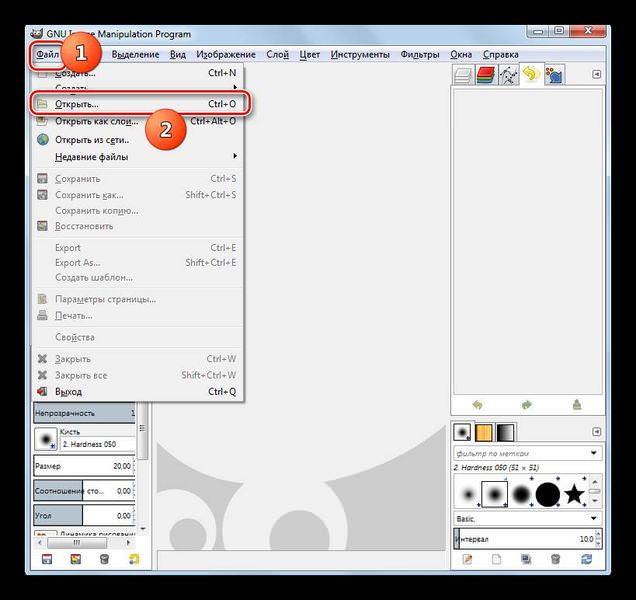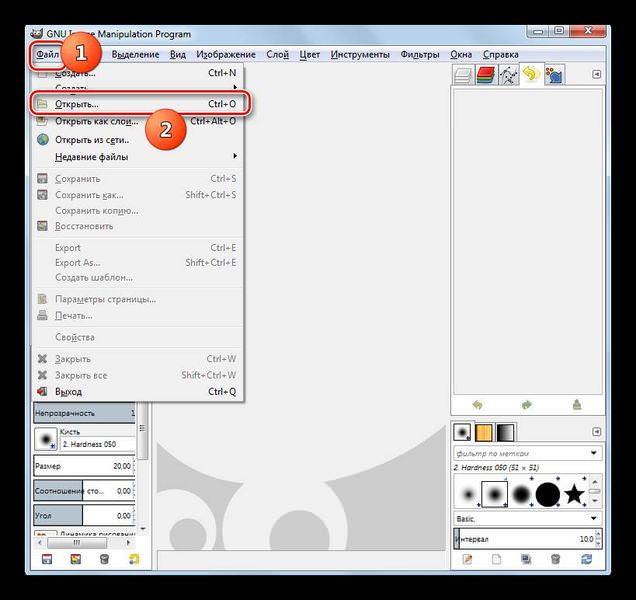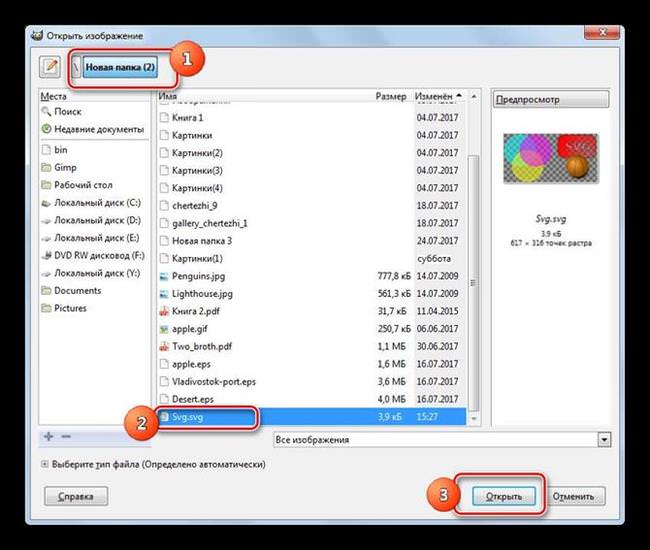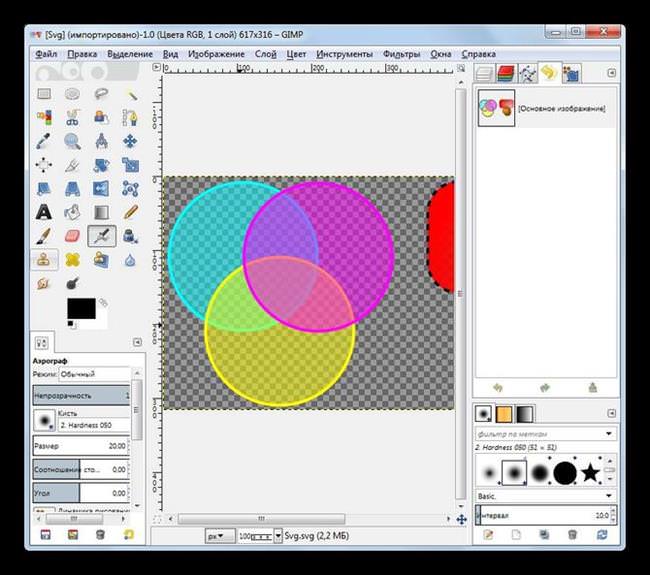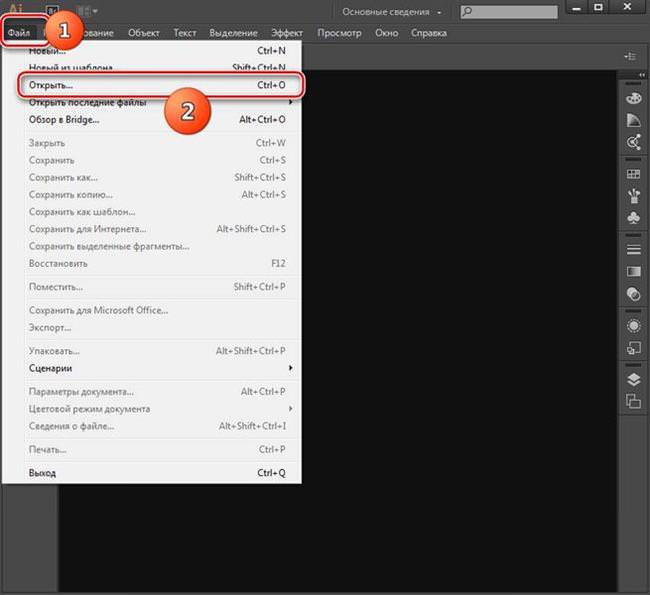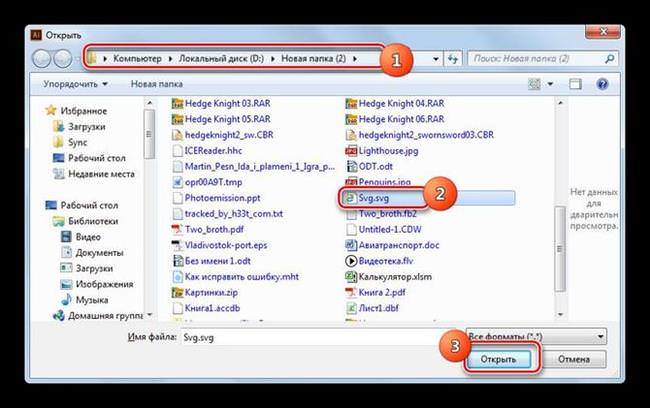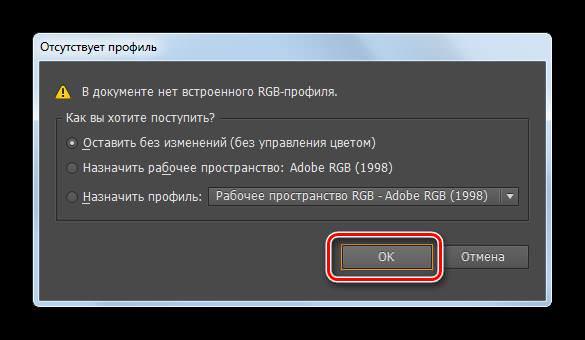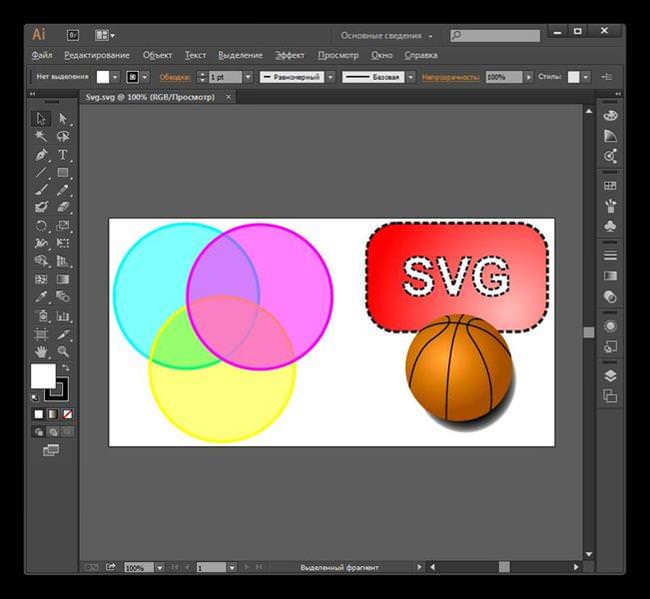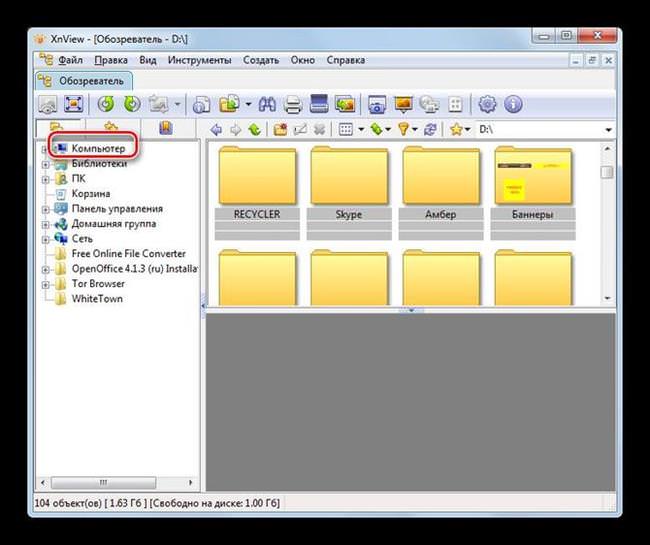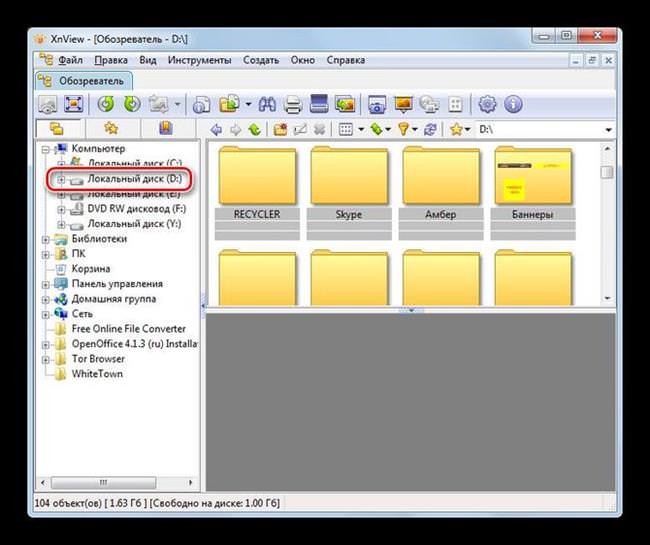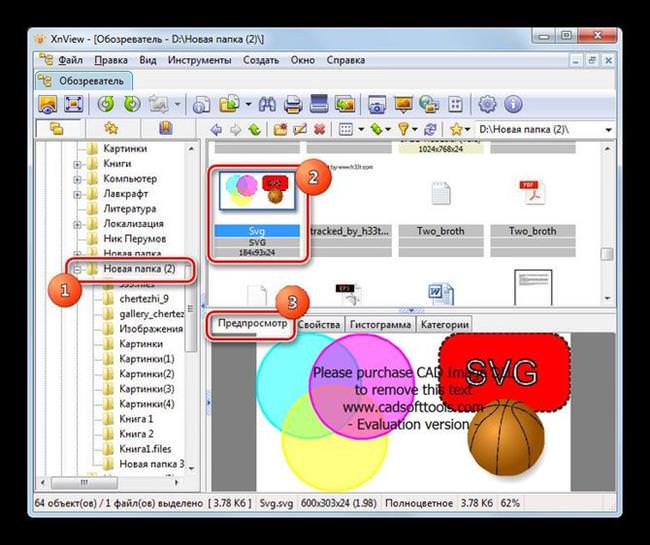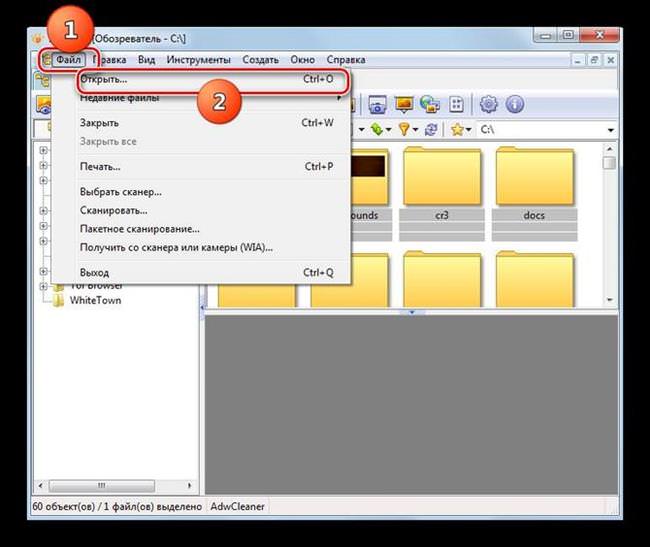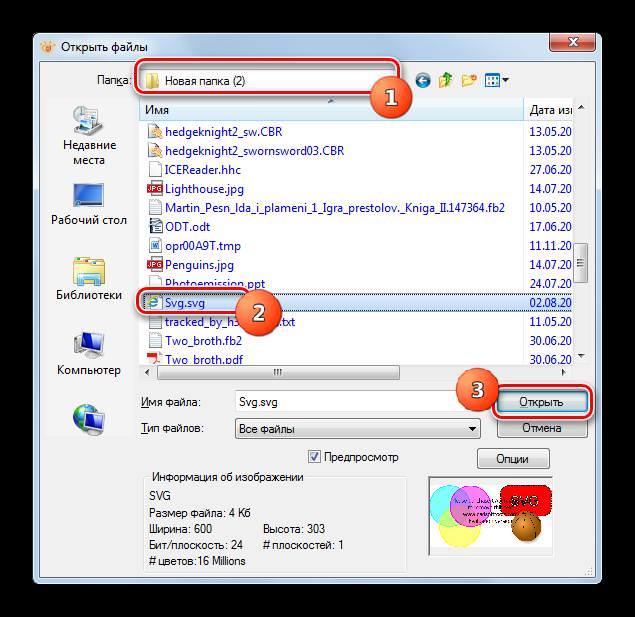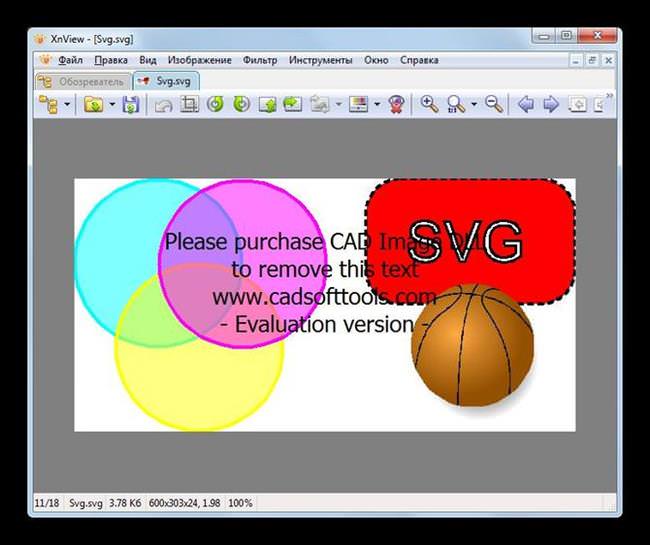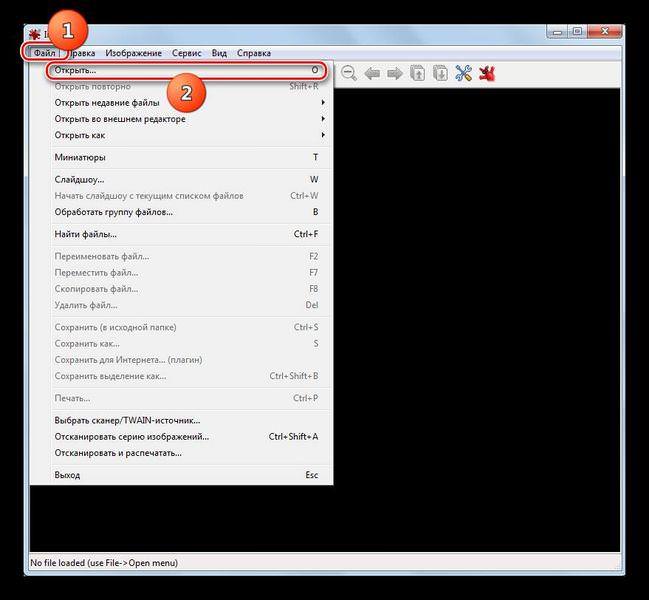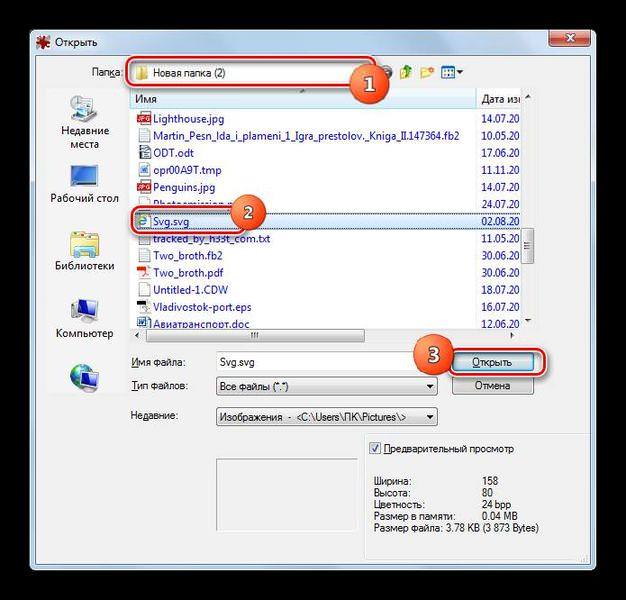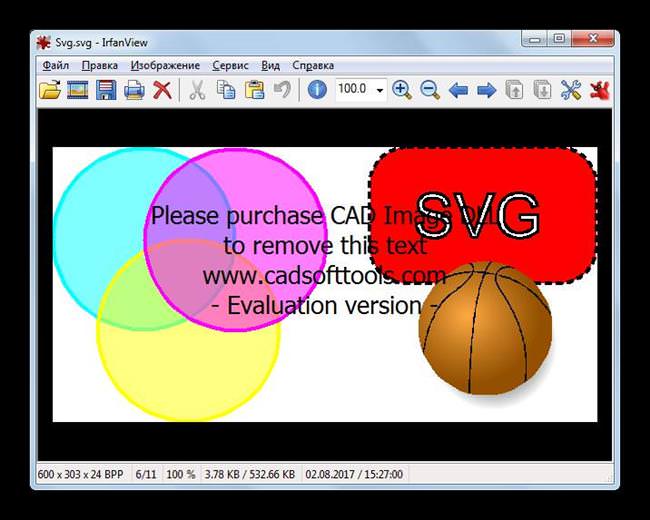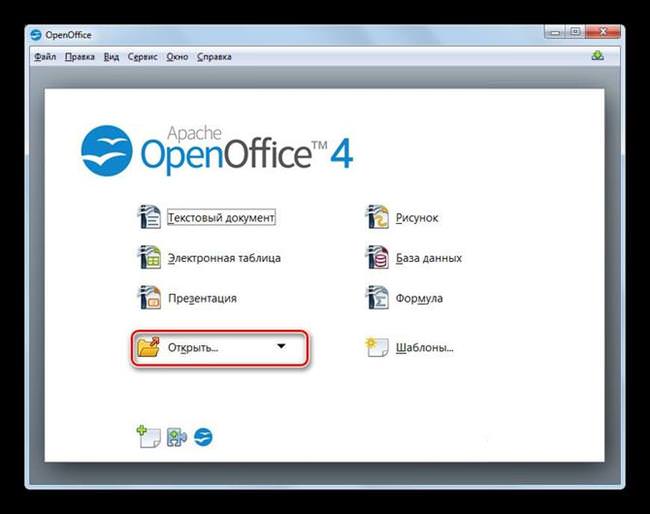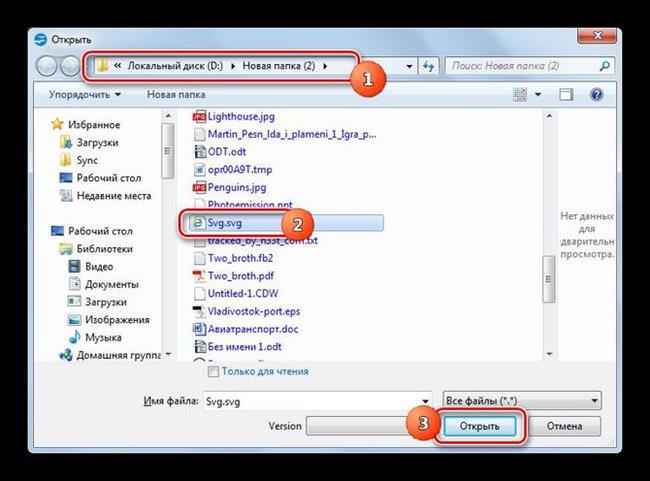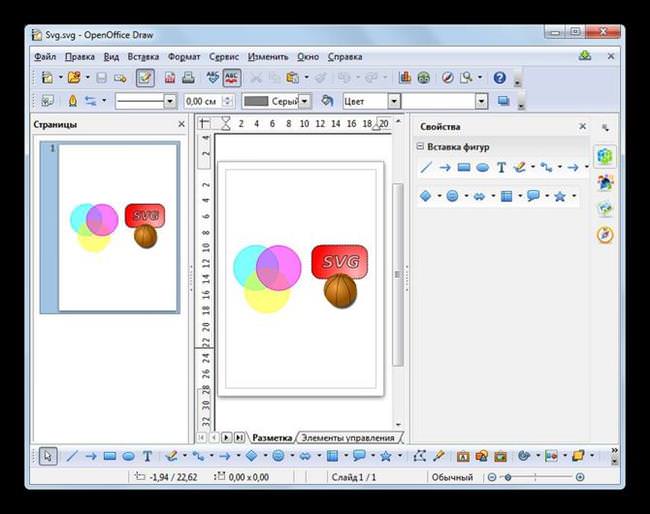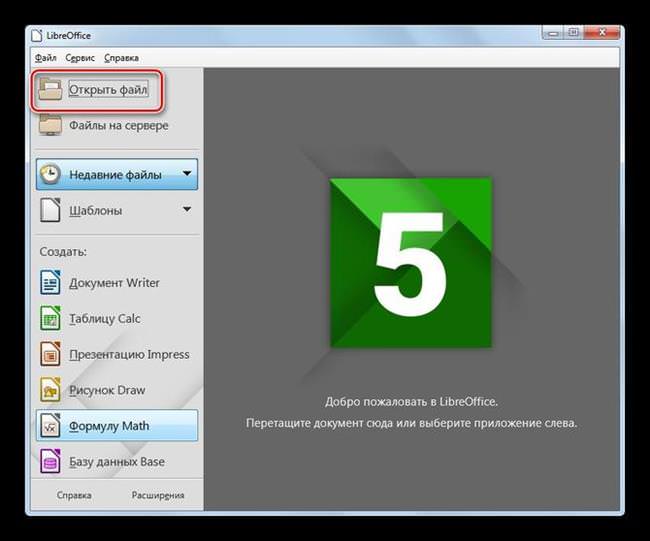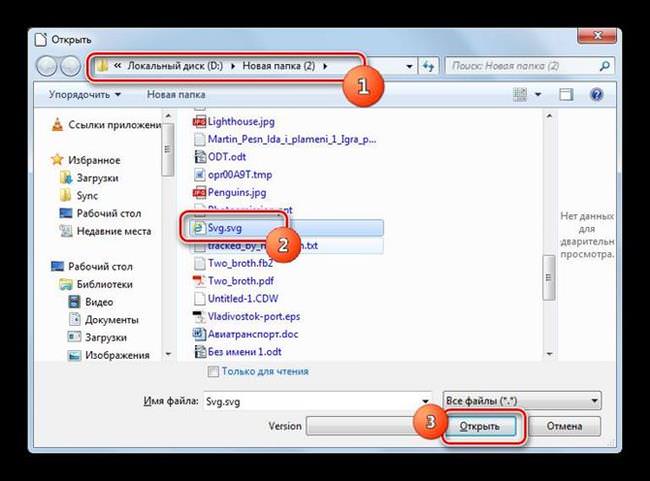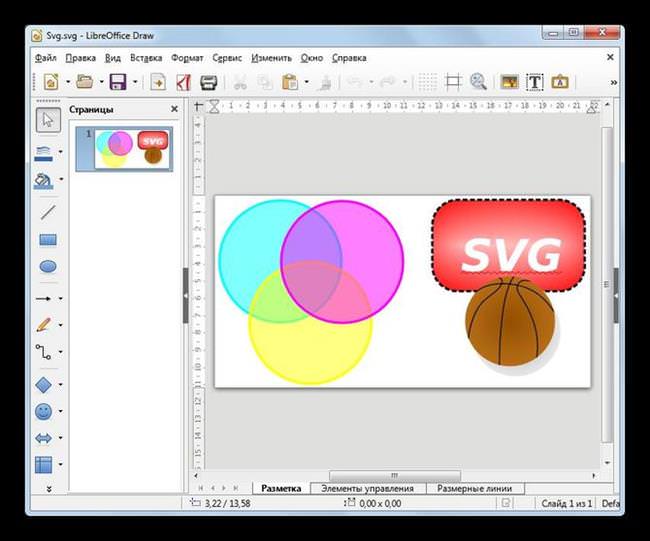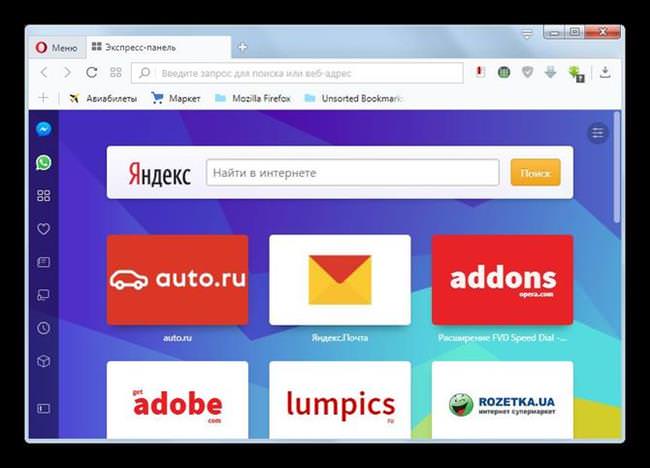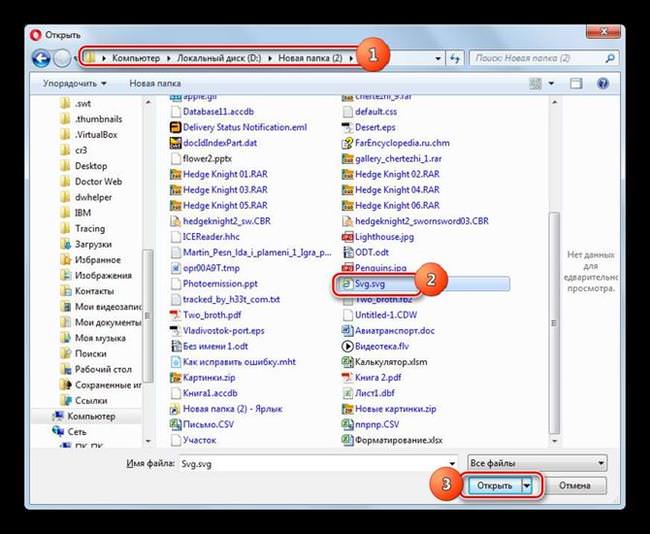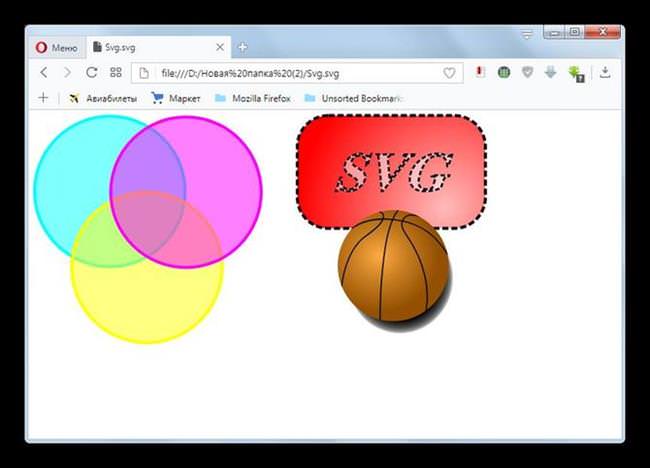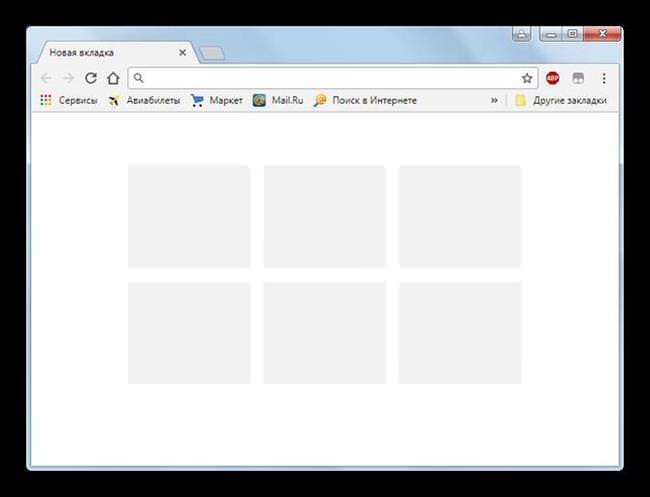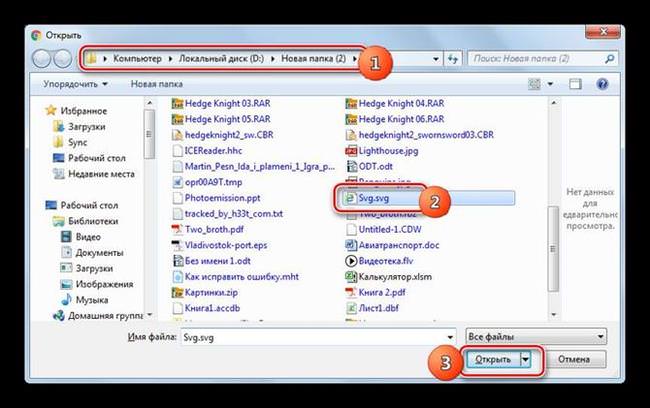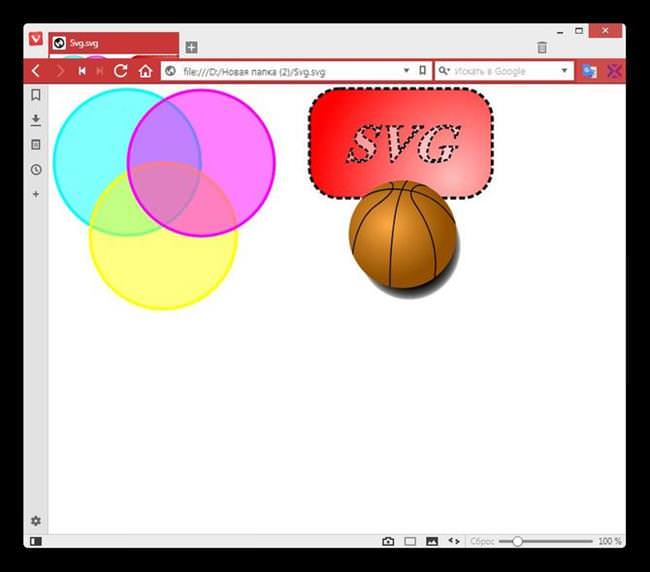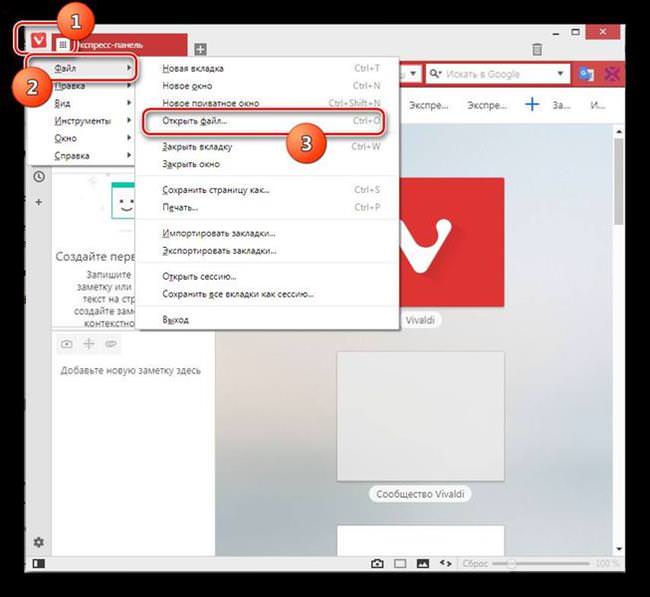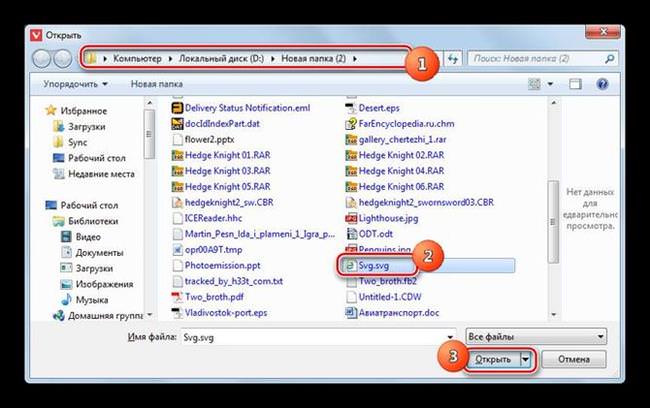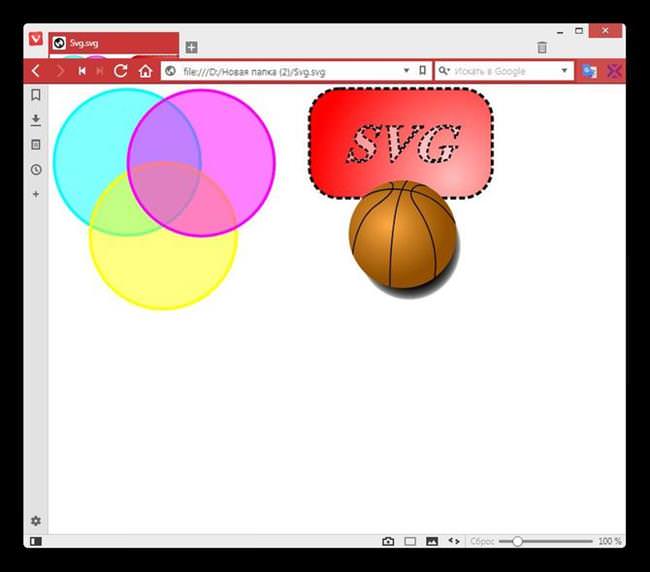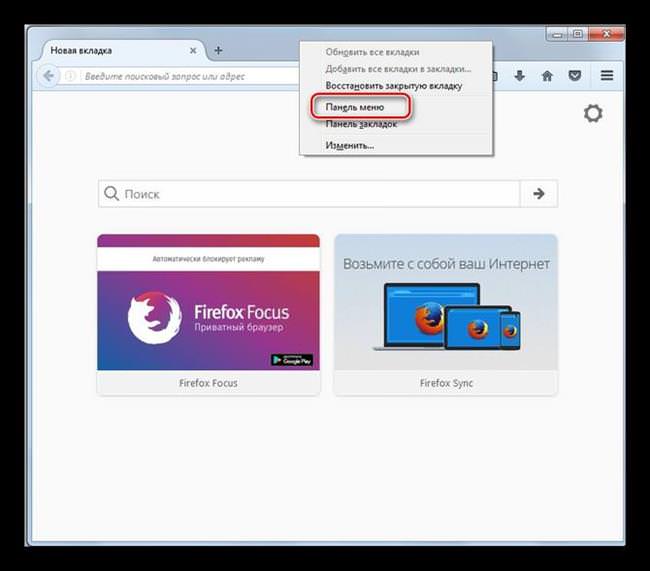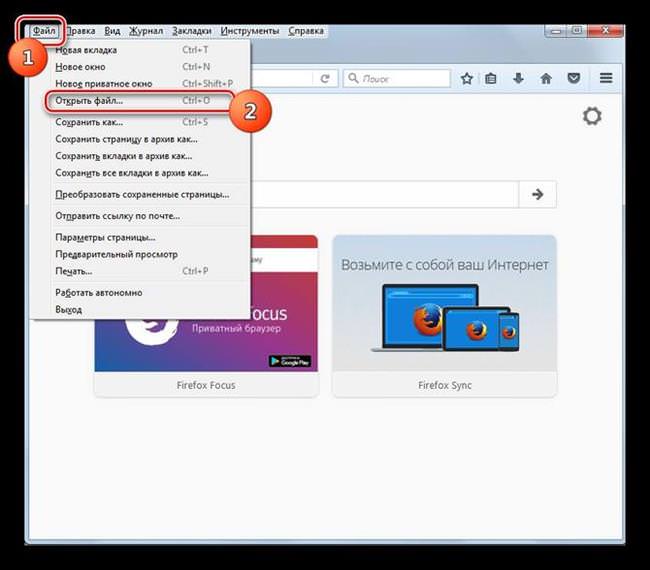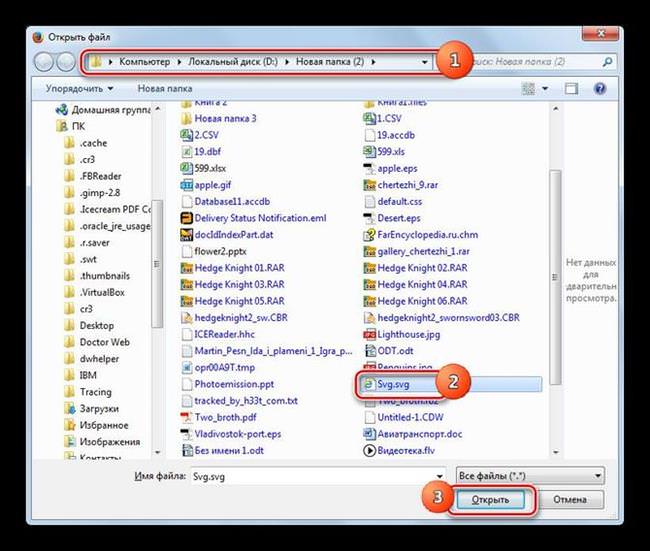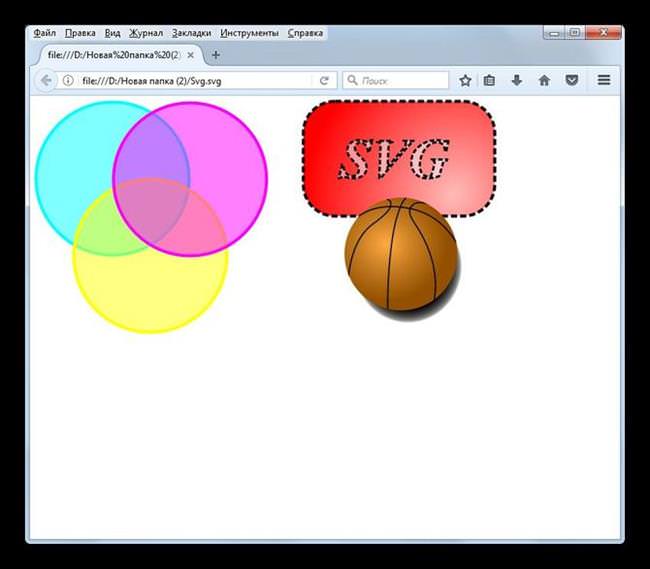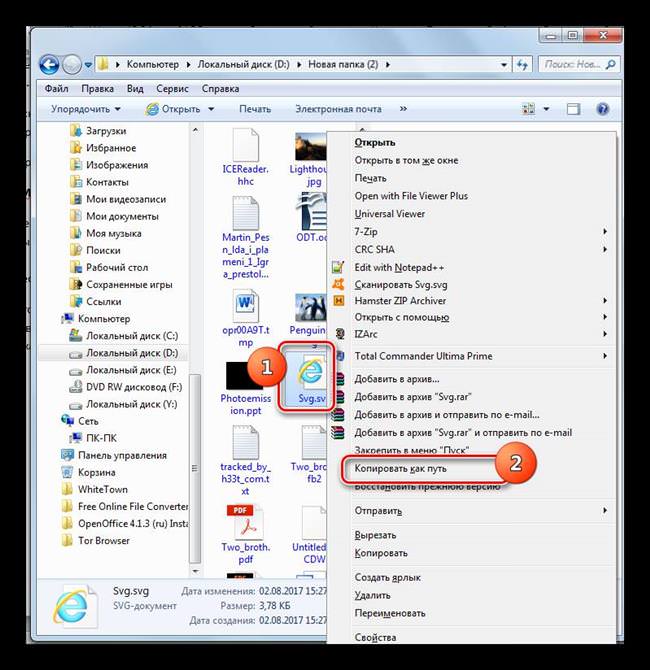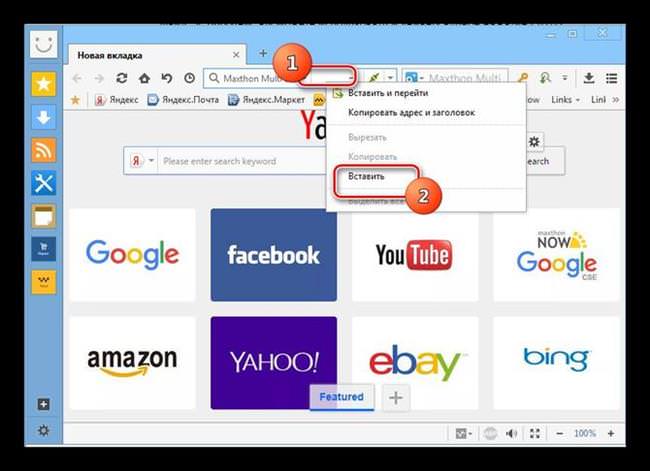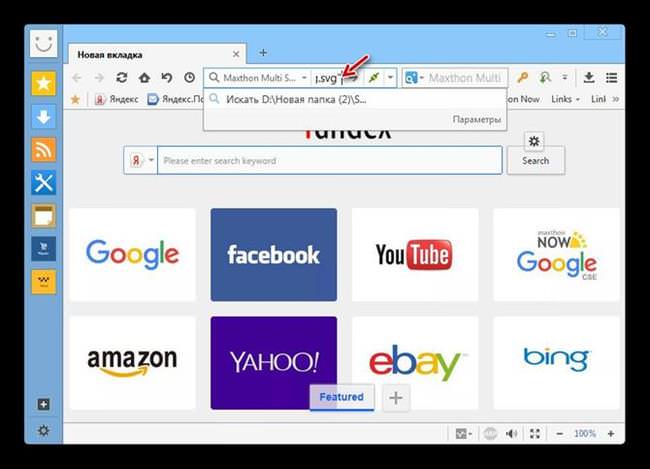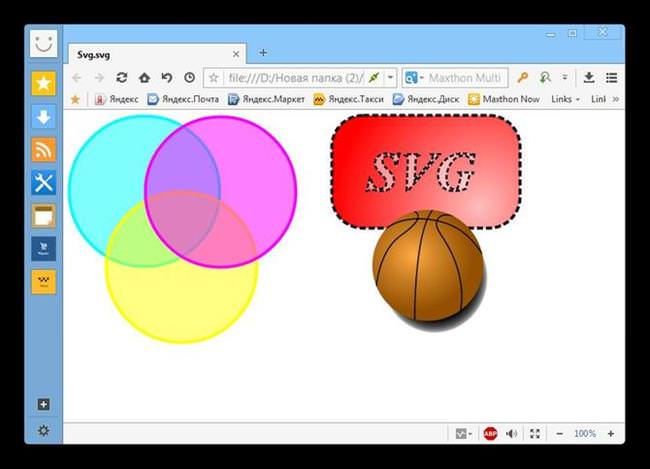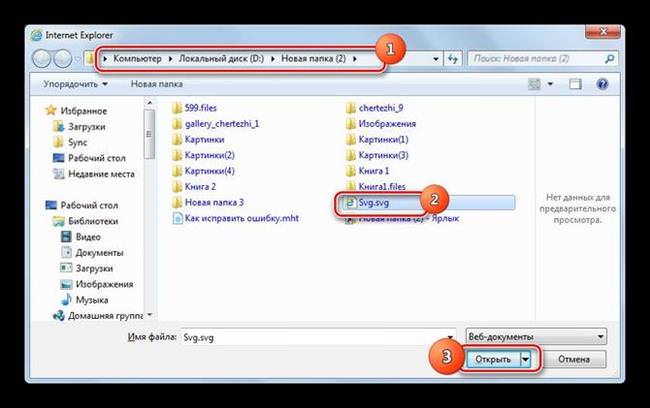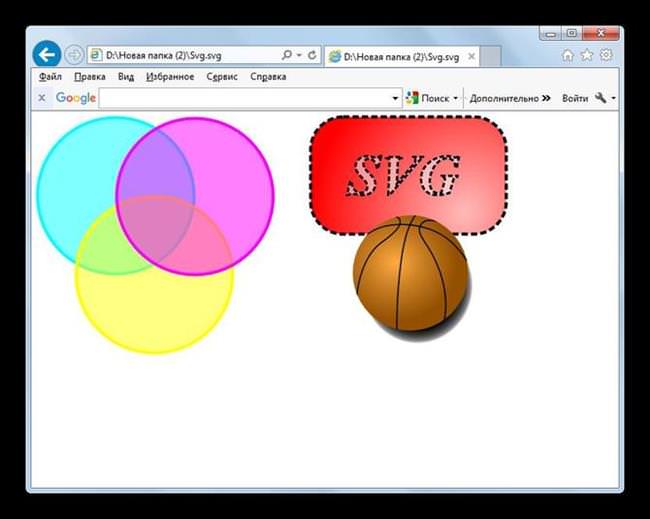Після завантаження графічних файлів не завжди вдається відкрити їх відразу ж. Як правило, це відбувається з тієї причини, що на комп’ютері відсутня програма, яка вміє розпізнавати такий формат. Існує безліч утиліт, які можуть відкривати документи у форматі SVG.
Що за формат
Формат SVG (СВГ) є графічним. Розшифровується як Scalable Vector Graphics. Документи в такому форматі ніщо інше, як двомірне векторне зображення, за основу якого взято XTML. Використовують його для опису, як двовимірної векторної графіки, так і для суміщених зображень, тобто векторно-растрові.
Файли, що мають такий формат, насправді вважаються текстовими. Саме тому побачити їх вміст можна в будь-якому офісному додатку для набору тексту. Формат був спеціально створений для використання в інтернеті. Дане розширення відкрите, здатне підтримувати анімовану і статичну графіку. Не здатний на відображення тривимірних об’єктів. При маніпуляції з розмірами картинки в такому форматі не станеться втрати якості. Документ з розширенням SVG можна відкрити в будь-якому браузері на комп’ютері.
Програми для відкриття розширення SVG
Зрозуміло, що, якщо формат використовується для відображення графіки, то і відкривати його необхідно в графічних редакторах. Але особливість розширення в тому, що його можуть розпізнавати не тільки спеціальні програми. Достатньо буде навіть сучасного браузера.
Gimp
Подивитися SVG файл в Gimp можна наступним чином:
- Запустити додаток.
- Клікнути на “Файли” і виберіть “Відкрити“.

- Вибрати файл, вміст якого необхідно подивитися.

- При необхідності змінити масштаб та інші параметри зображення. Але можна все залишити без змін і натиснути ОК.

- Після цього зображення буде відображено. З ним можна робити всі маніпуляції і зміни, як з будь-яким іншим зображенням.

Гібернація і сплячий режим – що це таке і чим відрізняється
Adobe Illustrator
Відкриття за допомогою Adobe Illustrator виглядає наступним чином:
- Запустити програму.
- Перейти до відкриття картинки з комп’ютера.

- Вказати шлях до документу на пристрої.

- При необхідності користувач має можливість вибрати профіль або робоче простір для вмісту файлу. Якщо все залишити без змін, то це практично ніяк не вплине на функціонал програми у зверненні з даним малюнком.

- Зображення доступно для перегляду і редагування.

XnView
У цій програмі можна двома способами переглянути зображення у форматі SVG. Перший вважається стандартним через вбудований браузер переглядача:
- Запустити програму XnView.
- Перейти у вкладку “Оглядач“.
- Клікнути на “Комп’ютер” у лівому стовпці.

- Вибрати диск, на якому знаходиться потрібний малюнок.

- Знайти малюнок і клікнути по ньому. Внизу буде відображена картинка в режимі попереднього перегляду.

- Щоб картинка відобразилася повноцінно, потрібно натиснути двічі.
Також у програмі є вбудований плагін, який дозволяє йому читати і відображати формат SVG. Додаток платне, але в програмі є пробна версія. Відкриття відбувається за такою схемою:
- Запустити графічний редактор.
- Перейти до відкриття елементу.

- Вказати шлях до документа.

- Після цього зображення буде відображено. Але, так як плагін платний, а встановлена пробна версія, то на рисунку буде напис, що пропонує придбати платну версію.

IrfanView
Перш ніж приступити до відкриття документа у форматі SVG, необхідно встановити не тільки програму IrfanView, але і плагін CAD Image DLL. Він же використовується для попереднього програми. Тільки в цьому він не йде відразу встановленим.
Після всіх маніпуляцій і установок потрібно зробити наступне:
- Запустити програму.
- Перейти до відкриття елементу.

- Вказати шлях до потрібного зображення.

- Малюнок буде відкрито. З-за плагіна на зображенні присутній напис, як і в попередньому випадку.

Що за формат TIF і чим його відкрити
Також картинку можливо відкрити, просто перетягнувши її у вікно програми.
OpenOffice Draw
Один з додатків пакету OpenOffice вміє відкривати такий формат. Для перегляду картинки потрібно слідувати інструкції:
- Запустити програму і перейти до відкриття елементу.

- Вказати у вікні шлях до потрібного файлу.

- Картинка буде відкрита.

LibreOffice Draw
Пакет офісних програм LibreOffice має у своєму складі програми для редагування зображень Draw. Воно може розпізнавати відкривати і редагувати розширення SVG:
- Запустити Draw та натиснути “Відкрити файл” у лівій колонці.

- Вказати місце розташування малюнка на комп’ютері.

- Файл буде відкритий.

Варто відзначити, що після редагування зображення її доведеться зберегти тільки в тому форматі, в якому дозволить програма.
Opera
Документи у форматі SVG легко переглядати через браузери. В Опері все виглядає таким чином:
- Відкрити браузер і натисніть комбінацію клавіш CTRL+O.

- Відкриється вікно, в якому потрібно вказати файл для відкриття.

- Зображення відразу ж буде відображено у вікні браузера.

Google Chrome
У браузері Гугл Хром відкриття відбувається за наступною схемою:
- Запустити клієнт і використовувати сполучення клавіш CTRL+O.

- Відкриється нове вікно. У ньому необхідно вказати шлях до файлу, вміст якої потрібно переглянути.

- Після всіх дій зображення буде відображено у вікні браузера.

Vivaldi
Браузер Вівальді також часто використовується користувачами. Відкрити зображення в його оболонці досить легко:
- Запустити клієнт.
- Цей браузер відрізняється від попередніх тим, що в ньому вже закладено можливість відкривати файли за допомогою графічних елементів. Переходимо в меню Файл — Відкрити.

- З’явиться провідник, в якому потрібно вказати шлях до потрібного документа.

- Малюнок буде відображено в оболонці браузера Вівальді.

Mozilla Firefox
Мозила є одним з найпопулярніших браузерів серед користувачів. Відкрити малюнок в його оболонці можна наступним чином:
- Запустити клієнт. Щоб відкрити файл через графічне меню, для початку потрібно його відобразити. За замовчуванням воно приховано. Потрібно клікнути на верхню частину вікна клієнта правою кнопкою мишки і вибрати необхідний пункт.

- Перейти до відкриття файлу.

- У віконці провідника вказати необхідний до відображення документ.

- Вміст вибраного документа буде відображено в оболонці браузера Мозила.

Як використовувати хмарне сховище
Maxthon
Відкрити файл у цьому браузері буде не так просто, як у попередніх. Справа в тому, що в Maxthon не реалізовано можливість виклику вікна для відкриття будь-якого документа. Єдиний метод щось відобразити в його оболонці — це вказати адресу документа.
Відобразити SVG-файл можна таким чином:
- Для початку варто дізнатися адресу документа. Для цього потрібно зайти в провідник і знайти потрібний файл. Після чого натиснути клавішу SHIFT і клацнути правою кнопкою мишки на документ. Копіювати його як шлях.

- Запустити браузер і клікнути на адресну рядок правою кнопкою мишки. Вставити адресу документа.

- Видалити лапки у вставленому тексті.

- Виділити адресу і натиснути на ENTER. Це відображає зображення.

Internet Explorer
Стандартний браузер в ОС Віндовс теж здатний відкрити файли такого формату:
- Запустити браузер і викликати вікно відкриття.

- З’явиться невелике віконце, в якому потрібно натиснути “Огляд“.

- У провіднику вказати шлях до документа.

- У тому ж маленькому вікні з’явиться шлях. Потрібно натиснути “ОК“.

- Файл відразу ж відобразиться.